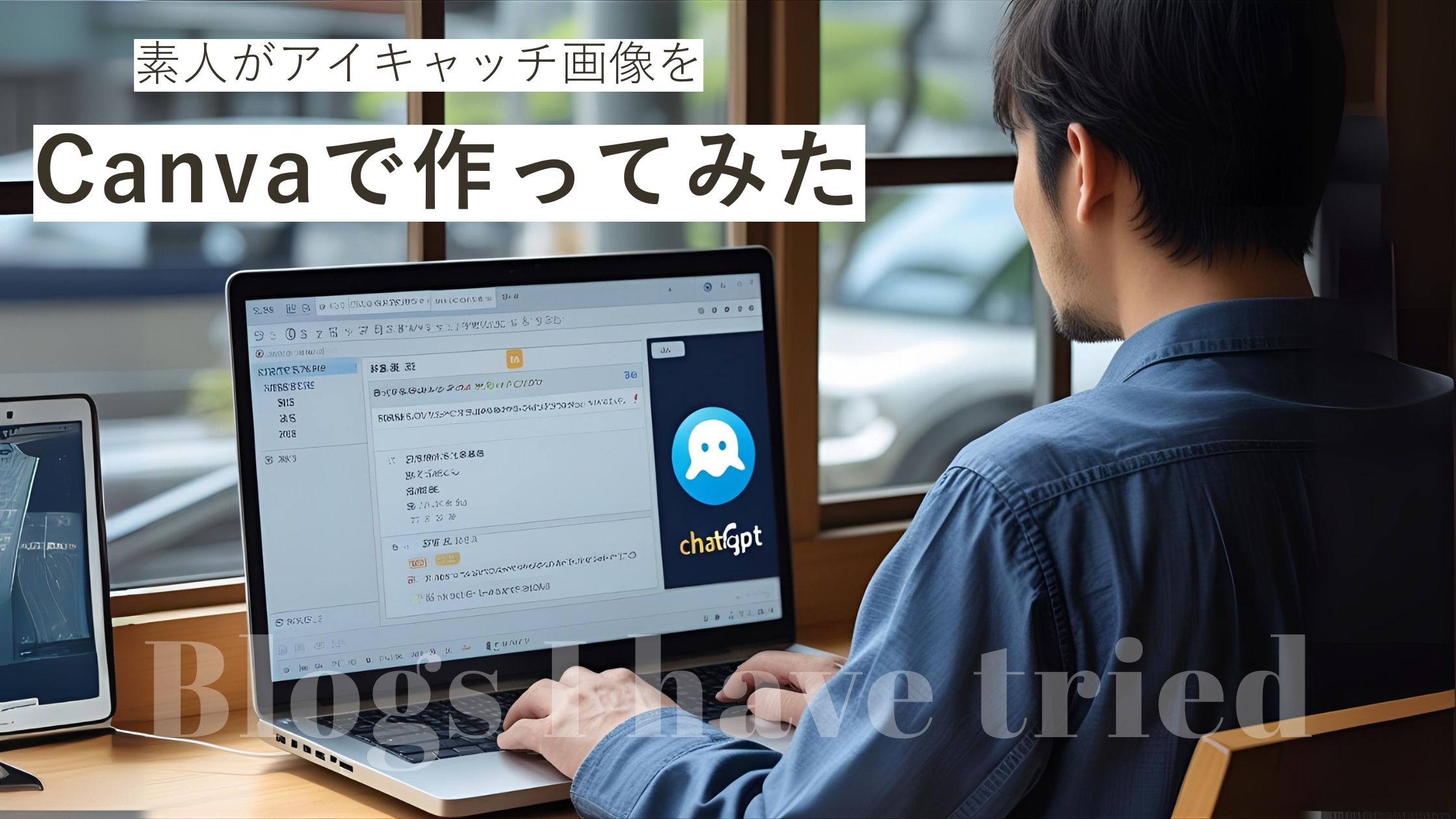
はじめに
ブログを再スタートしたものの、文章を書くのはやっぱり苦手。
そんな中、1記事目をなんとか公開したはいいけど、アイキャッチ画像の作り方がわからず未設定のまま……。
「このままじゃ見た目がさみしい!」ということで、Canvaというデザインツールを使ってアイキャッチ画像を作ることに挑戦しました。
この記事は、Canvaの使い方を解説する記事ではありません。
どちらかというと、Canva初心者が「あーでもない、こーでもない」と奮闘する記録です。
すでにCanvaを使っている方には「あるある〜」「何やってんの」と笑ってもらえたら嬉しいですし、まだ使っていない方には「なるほど、そんな感じなんだ〜」くらいに感じてもらえればOKです。
Canvaとの出会い
「無料でアイキャッチ画像を作る方法ないかな?」
そう思って、まずはChatGPTに相談してみました。
返ってきた答えは「Canvaがおすすめです」
名前は聞いたことがあったけど、実際に触るのは今回が初めて。
さっそく登録してみると、7日間はProプランを無料で使えるとのこと。ありがたい!
私は説明書を読むのがとにかく苦手です。
「直感で触って、どうしてもわからなかったら調べる」タイプ。
機械やパソコン操作自体は好きなので、試行錯誤するのはそれほど苦ではありません。
とはいえ、どうしてもわからない場合は調べます。
今回、使い方はChatGPTには聞かず、ネット記事で確認。
理由はシンプルで、画像付きの解説が見たかったから。
テンプレート選びで悩みまくる
Canvaにログインして、テンプレートの多さにびっくり。
「どれを選べばいい?」「どれが正解?」と悩んでしまい、しばしフリーズ。
「ChatGPTがテンプレートまで選んでくれたらな〜」と思いつつも、
自分でなんとかしようと探してみるも、迷えば迷うほどわからなくなるループへ突入。
「うーん…もうちょっと簡単に作れないかな?」と思っていたとき、
ふと「Geminiでも画像が作れるらしい」という情報を発見。
気分転換に、そっちも試してみることにしました。
Geminiで画像生成してみたが…
さっそくGeminiに「このタイトルに合う画像を作ってください」と依頼。
でも、出来上がった画像は、私のイメージとはなんか違う。
たとえば、パソコンのモニターがブラウン管だったので、「液晶にしてほしい」とプロンプトで何度お願いしても、なぜかブラウン管のまま。

細かい修正を伝えても思うように反映されず、「うーん…これはちょっと違うかも」と思う結果に。
生成された画像のクオリティうんぬんよりも、「自分の意図がうまく伝わらない」ことが難しく感じました。
Geminiは日本語が苦手なのかな?それともプロンプトが良くなかったのかも?
Canvaに戻って、1記事目の画像を完成させた
というわけで、**やっぱりCanvaで頑張るしかない!**と戻ることに。
テンプレートをやっと一つ決めて、編集にチャレンジしました。
(※この時点では大きな編集トラブルはなかったので、詳細は省略)
文章が決まらずに、またつまずきましたが、ここでもChatGPTが助けてくれました。
提案してくれたフレーズは「ChatGPTとブログ再出発!」。
でも、Geminiも使ったことを思い出し、「AIと一緒にブログ再出発!」に変更して完成。
1日2時間くらいを3日ほどかけて、なんとか1記事目のアイキャッチ画像が完成!
自分でもびっくりするくらい達成感がありました。
2記事目はマジック生成に初挑戦!
この記事(2記事目)のアイキャッチ画像は、さらに新しいチャレンジ。
今度はCanvaのマジック生成(AI画像生成)を使ってみることにしました。
テンプレートは、「はじめての人のブログの書き方」と書かれていたものを発見し、それに決定。
「この記事に合いそう!」という直感だけで選びました(笑)
Canvaに、試しに1記事目のタイトルをそのまま貼り付けて、「このタイトルに合う画像を作ってください」と入力。
すると、4つの画像が自動生成されました。
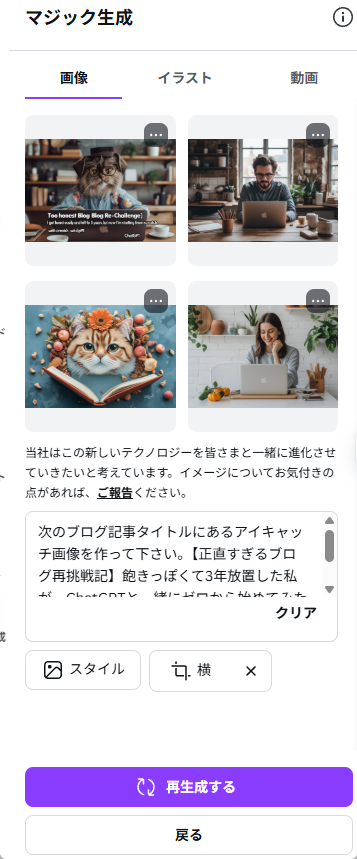
Geminiよりは理想的な画像が生成されたけれど、まだちょっと違う。
「そうだ、ChatGPTにプロンプトを作ってもらえばいいのでは?」とひらめき、即相談。
結果、とてもわかりやすいプロンプトを作ってもらい、いい感じの画像が生成されました!
*画像スクショ忘れてました
さらに、「人物の後ろからパソコン画面を見ている構図がいいな〜」と思ったので、プロンプトに「パソコン画面を人物の後ろから見た」と追記して再依頼。
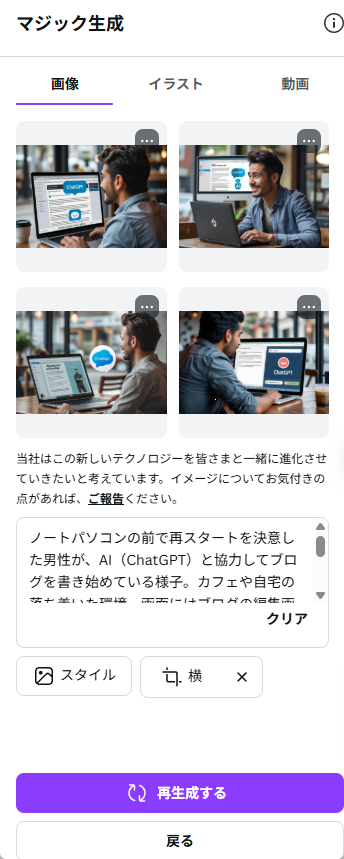
お〜!さらに理想的な画像が生成された!
ただ、「日本人ぽくないな」と感じたので、プロンプトに「日本人」と加えてもう一度。
日本人?って画像もあるが、いい感じ。
4つの中から、右上の画像を使うことに決定!
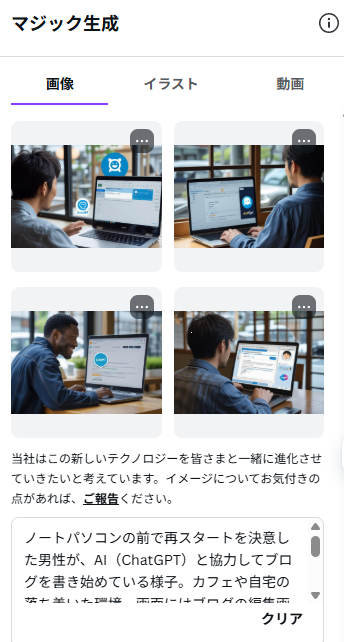
編集の罠とピッコロ大魔王の頭
テンプレートの不要な部分を削除し、画像を挿入して位置を調整していたら、「右側と下側にスペースが残ってしまう」問題に直面。

画像をなんとなくダブルクリックしたら、「拡張」機能が表示されました。
「おおっ、これで全体に広げられるかも?」と期待して実行すると…
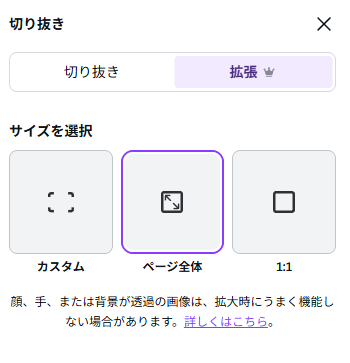
分身する人、透ける足、少し大きくなった後頭部――まるでピッコロ大魔王の誕生です。

一度キャンセルして、画像をできるだけ大きくして再挑戦。
→ さらにでかい後頭部になって、ますますピッコロ大魔王らしくなった(笑)
→ もちろん、今回もキャンセル。

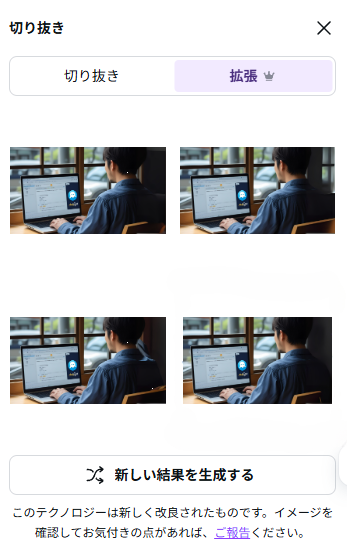
今度は、大きくした画像を中央に配置し、左右の空白を均等にして再々挑戦。
3回目の拡張でようやく「まあ、これならいける!」という画像が出現。
文字を差し替えて、ようやく完成!
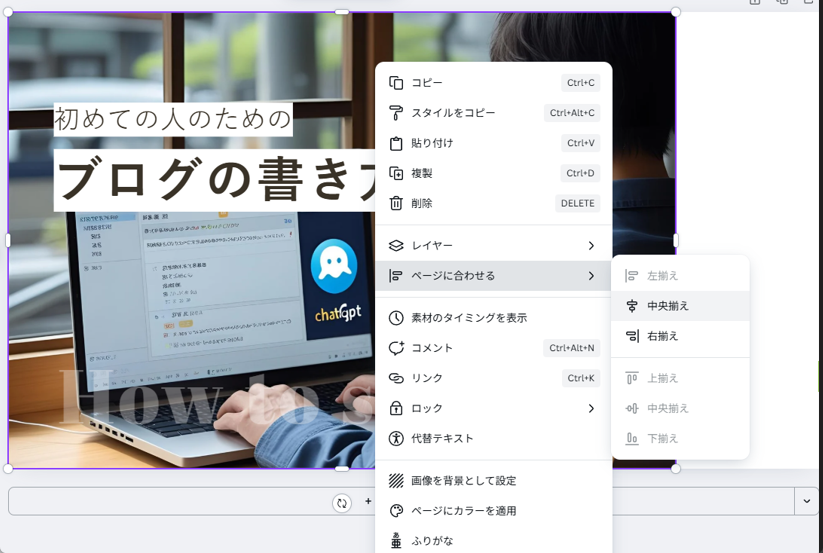
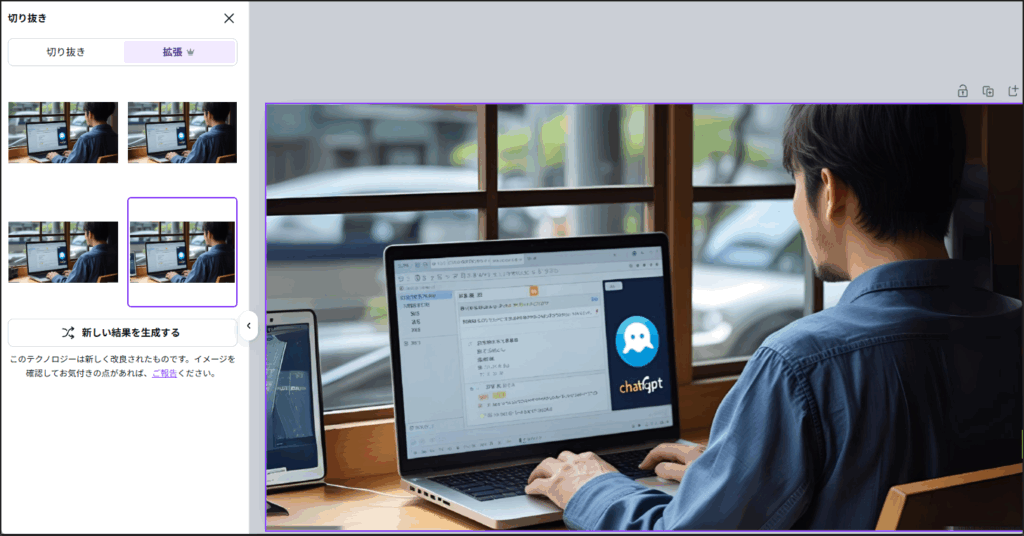
まとめ:試行錯誤しながらでも、なんとかなる!
今回、CanvaとAI(ChatGPT、Gemini)をフル活用して、初めてのアイキャッチ画像づくりに挑戦しました。
途中で迷ったり、笑えるような失敗をしたりもありましたが、結果的には、「使ってみればなんとかなる」ことがわかりました。
しかも、便利で面白い。
少なくとも、「自分には無理」と思っていたハードルは、意外と越えられるものです。
もしこの記事を読んで「自分もCanva使ってみようかな」と思った方がいたら嬉しいです。
おまけ:今回の正直な感想
完璧じゃなくても大丈夫。
むしろ、ヘンテコな画像もネタになるし、画像生成はとても楽しいです(笑)
そしてなにより、完璧じゃないAIがそばにいてくれる安心感は大きいし、楽しい。
今回の文章も、ほぼChatGPTが作ってくれました。本当に助かります。
でも、アイキャッチ画像のデザインは……うーん、やっぱり最初の記事のスタイルに統一しようかな。
実は今回、ChatGPTの回答にちょっと驚いたことがあります。
プロンプトに自分の気持ちを入れていないのに、『「この記事に合いそう!」という直感だけで選びました(笑)』や「おおっ、これで全体に広げられるかも?」や「まあ、これならいける!」と、まるで私の気持ちを代弁するような言葉が出てきたんです。
まさにそのとき、自分でもそう思っていたので「えっ、心読まれてる!?」とちょっと感動しました。
次回もAIと一緒に、マイペースに続けていきます。ではまた!




